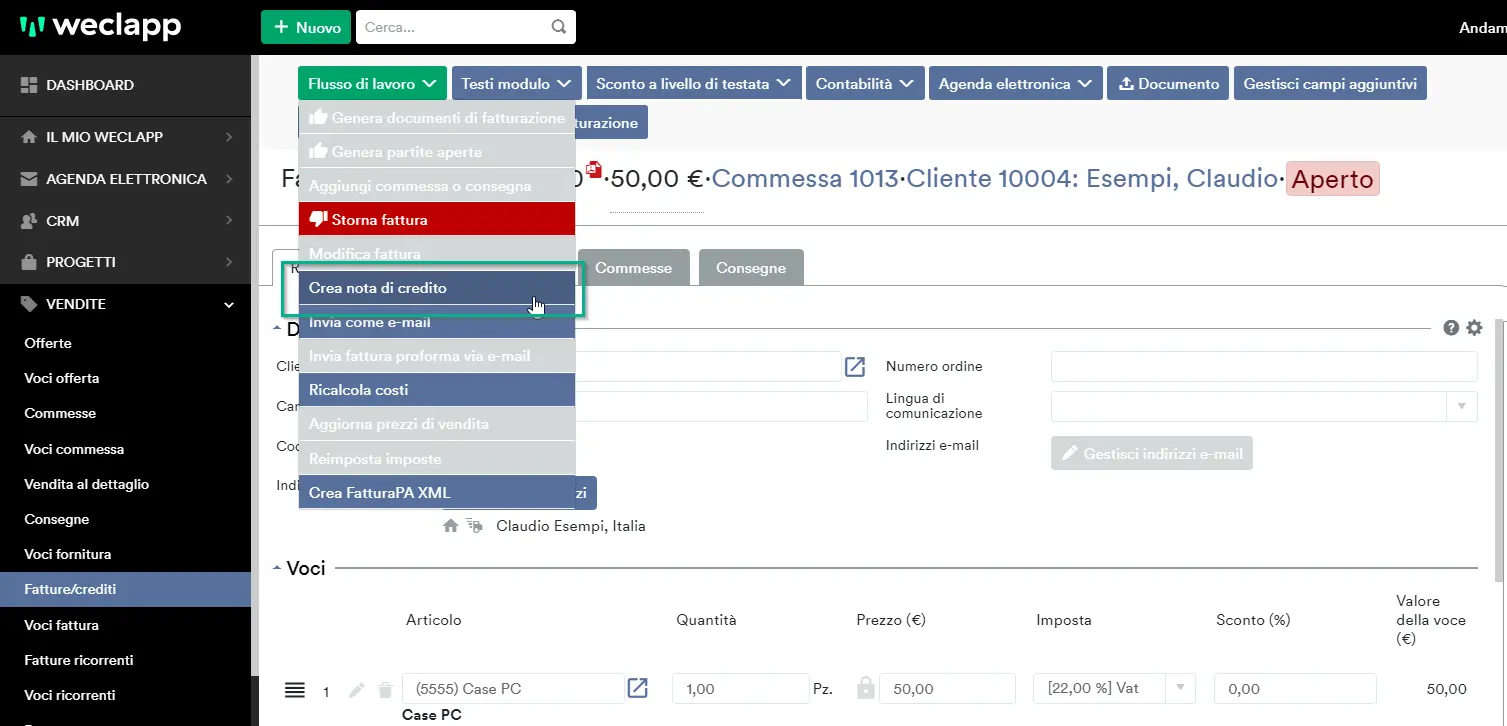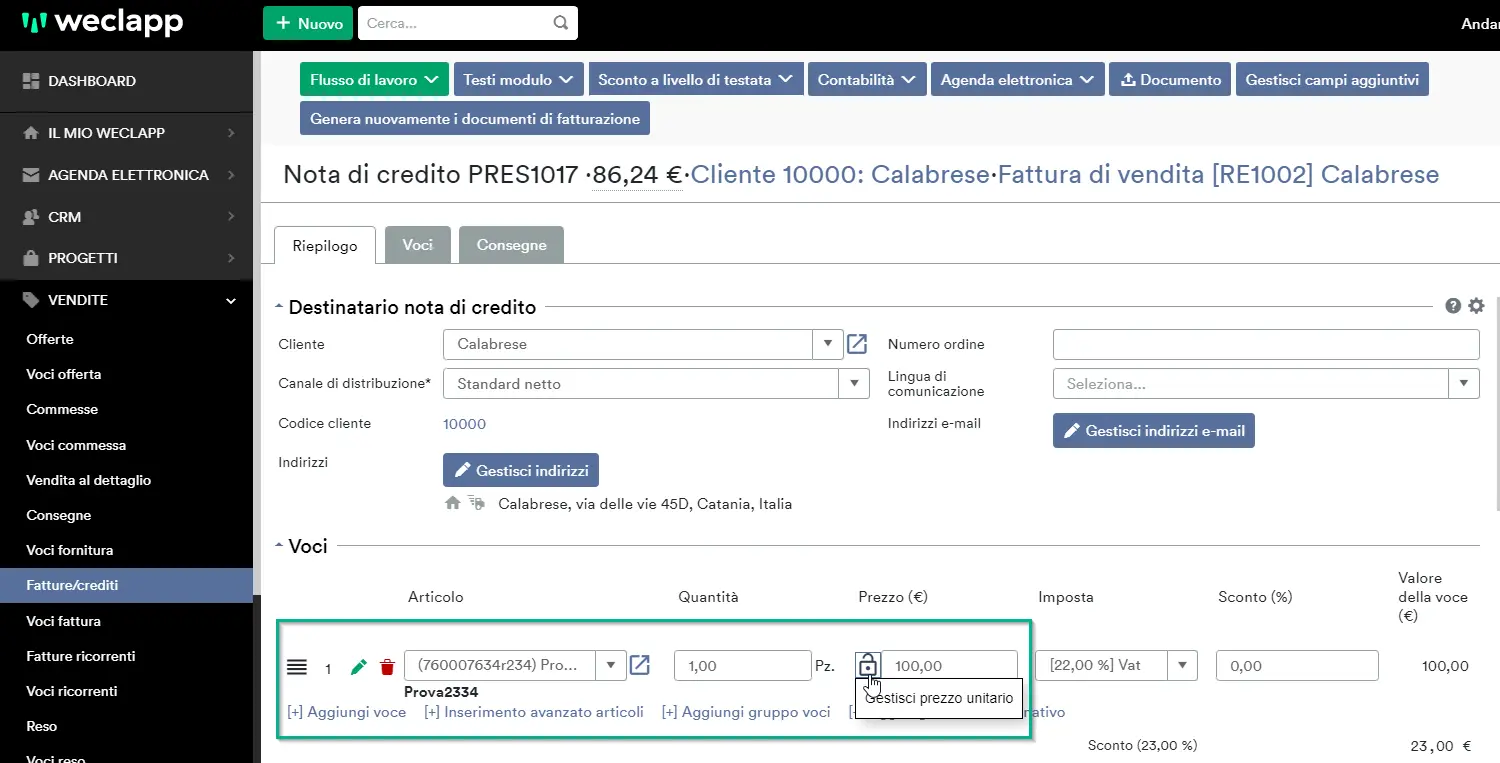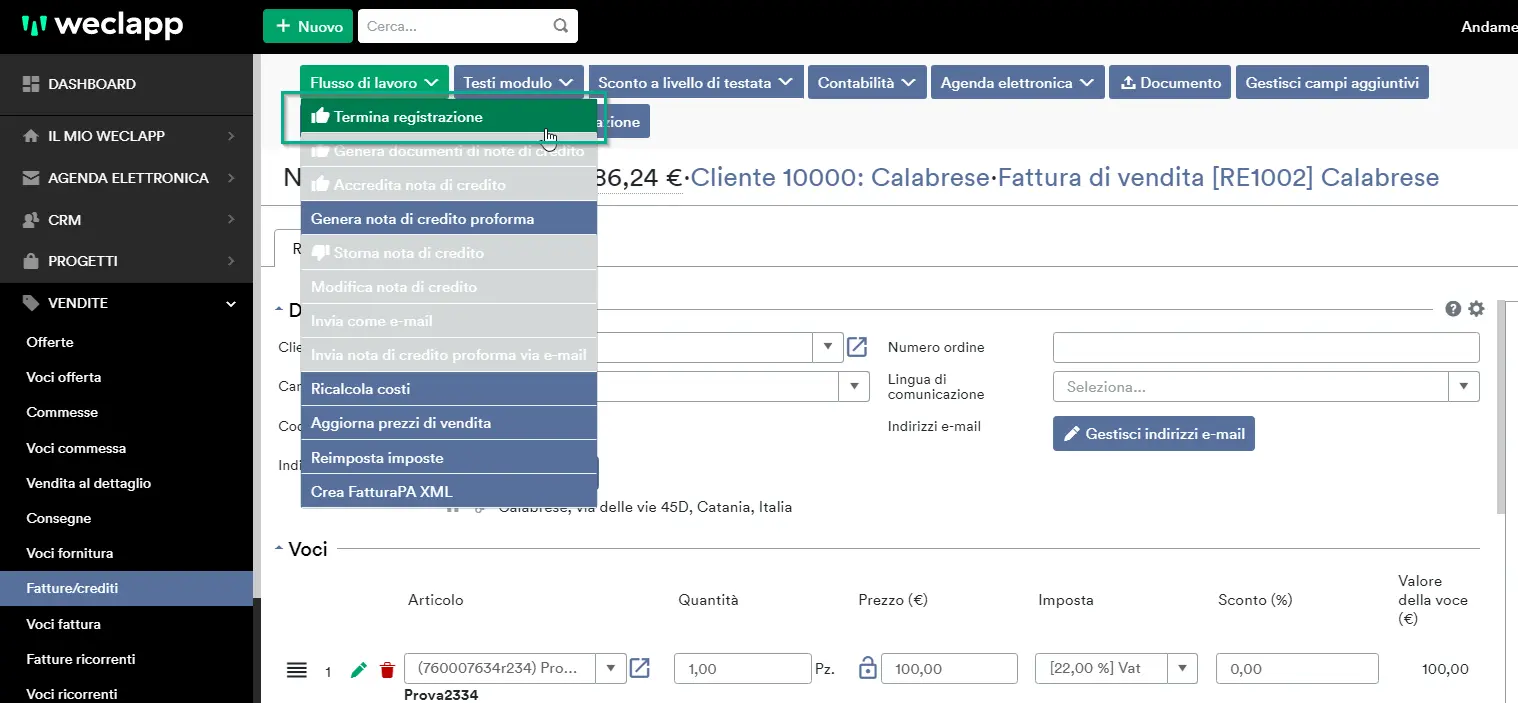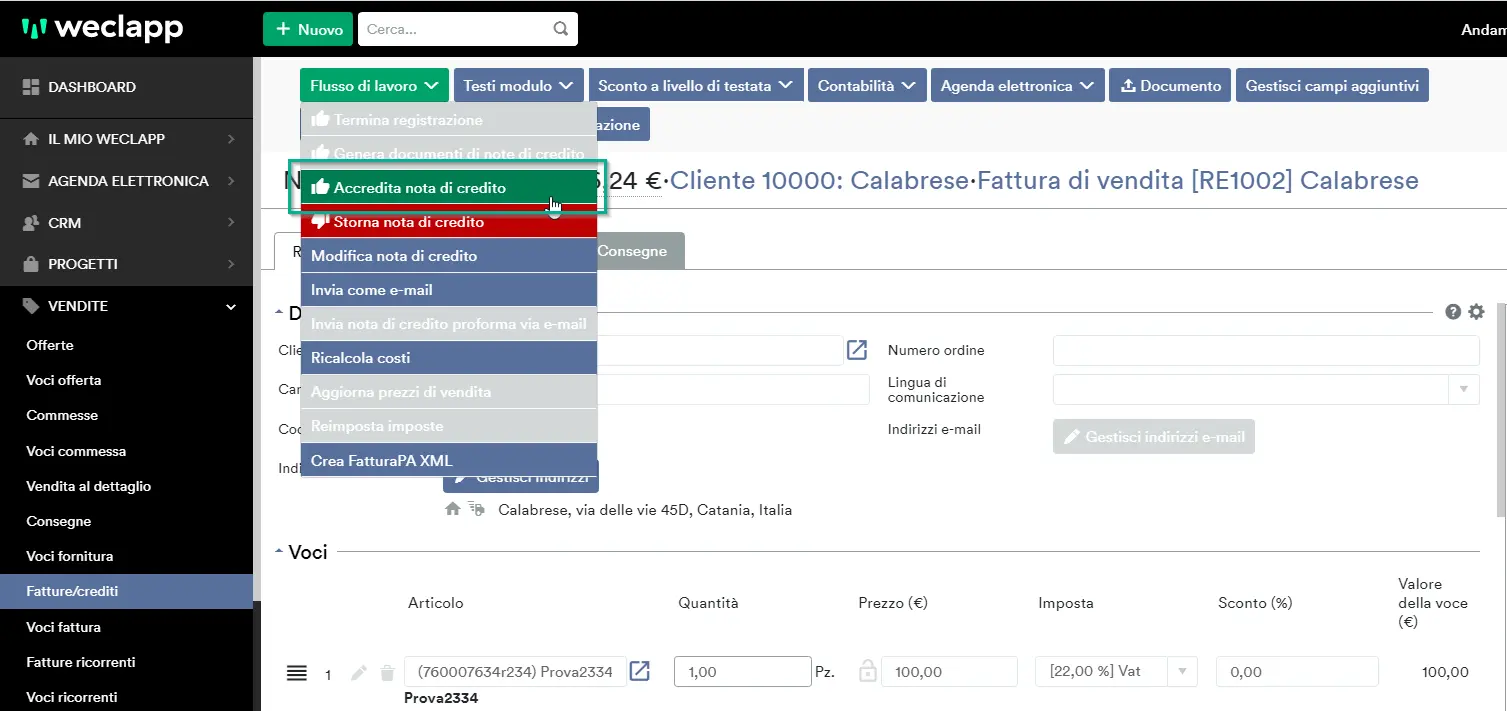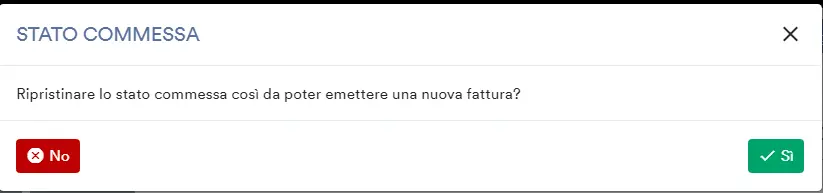Se una fattura ha raggiunto lo stato “Chiuso” e lo stato di pagamento “Pagato”, la cancellazione della fattura non è più possibile. In questo caso, dovete accreditare la fattura. Puoi (a) creare una nota di credito parziale o (b) accreditare l’importo completo della fattura.
![]()
Ripristinare lo stato della commessa per poter generare una nuova fattura è possibile solo se si accredita la fattura completa.
Creare una nota di credito
Di seguito spiegheremo ogni passo del flusso di lavoro:
- Ricerca la fattura da accreditare tramite la voce di menu Vendite > Fatture.
- È possibile creare la nota di credito tramite il workflow dalla Pagina Dettagli Fattura.
(a) Creare una nota di credito parziale
- La pagina di dettaglio del credito si aprirà, e potrai rivedere le voci da accreditare se necessario. Nella pagina di dettaglio della nota di credito, è ora possibile (1) eliminare gli articoli che non dovrebbero essere interessati dalla nota di credito e (2) modificare i prezzi, attivando il campo del prezzo tramite il lucchetto.
- Ora salvate le modifiche apportate alla nota di credito e finite l’operazione tramite il flusso di lavoro.
- Poi, genera i documenti di credito e compensa il credito con la fattura.
Se la fattura è già stata pagata, non è possibile compensare la nota di credito. In questo caso l’articolo aperto deve essere creato e la nota di credito può essere ulteriormente elaborata altrove. Potete compensare la nota di credito con un’altra fattura (tramite la lista PA), creare un pagamento per la nota di credito, o pagare la nota di credito al cliente tramite l’esecuzione del pagamento.
(b.1) Creare una nota di credito completa
- Se vuoi accreditare la fattura completa, senza resettare lo stato della commessa nel processo, devi assicurarti che nei dettagli della nota di credito la casella “Ripristina stato commessa” NON sia attiva.
- Dopo aver creato la nota di credito tramite la fattura, potete direttamente terminare la registrazione, poiché la fattura completa dovrebbe essere accreditata.
- Quando ti viene chiesto se lo stato della commessa deve essere resettato, clicca “No”.
- Potete quindi generare e cancellare i documenti di credito. La commessa continua ad avere lo stato “completato”e non può essere elaborato ulteriormente.
![]()
Lo stato della commessa deve essere resettato solo se si vuole successivamente rivedere la commessa ed emettere una fattura completamente nuova con un nuovo numero di fattura.
(b.2) Ripristinare lo stato della commessa
- Quando viene chiesto se lo stato commessa da cui è scaturita la fattura deve essere ripristinato, ad esempio per correggere errori nell’ordine e riemettere la fattura, cliccare in questo caso su “Sì“.
- Utilizzando il flusso di lavoro, potete ora generare e cancellare i documenti di credito. L’ordine ora ha di nuovo lo stato “conferma commessa creata” e può essere modificato. Per esempio, puoi cambiare l’indirizzo o aggiungere/rimuovere elementi. Dopo aver finito la vostra revisione una nuova fattura può essere emessa.